一、小米11怎么开启无线反向充电?
1、我们首先需要在手机顶部下滑,拉出<控制中心>页面;
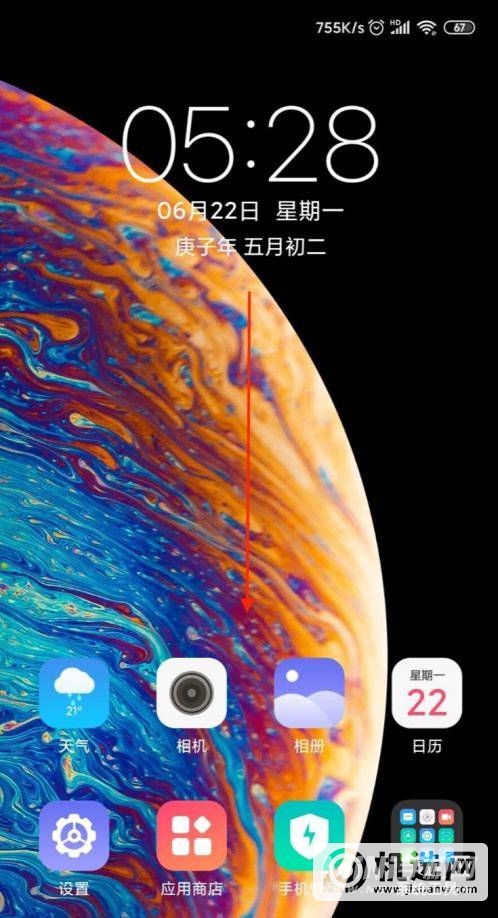
2、接下来我们可以在<控制中心>页面继续向下拉,展开全部功能;
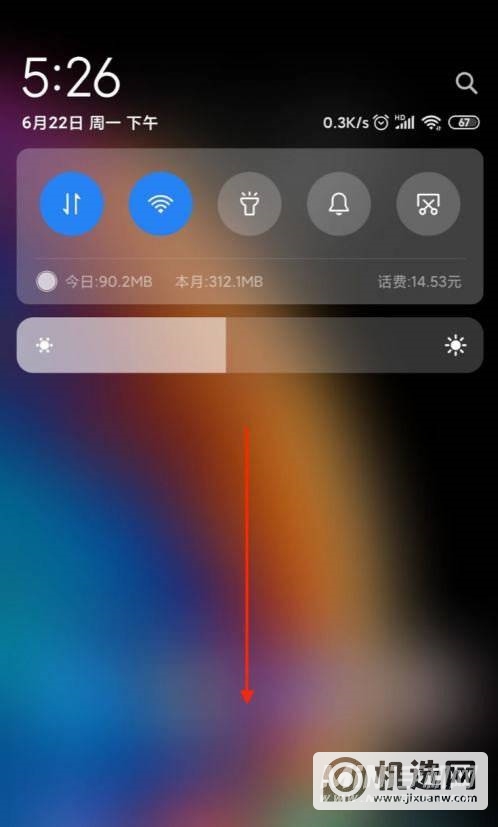
3、然后将页面向左滑动,一直滑动到最后一面;
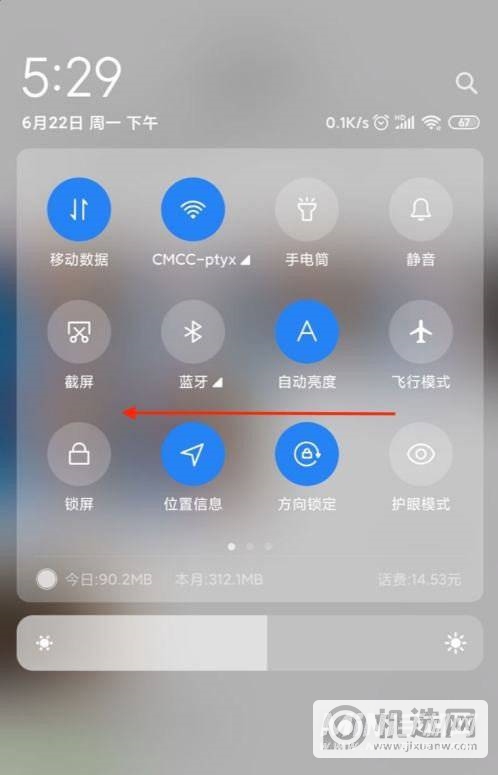
4、在<控制中心>最后的页面中我们需要找到一个<编辑>点击它;
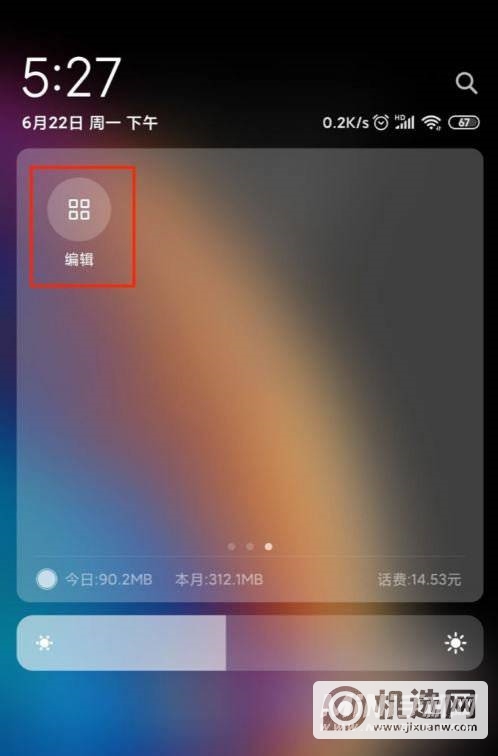
5、然后在<编辑>中找到<无线反向充电>将他打开变成蓝色即可;
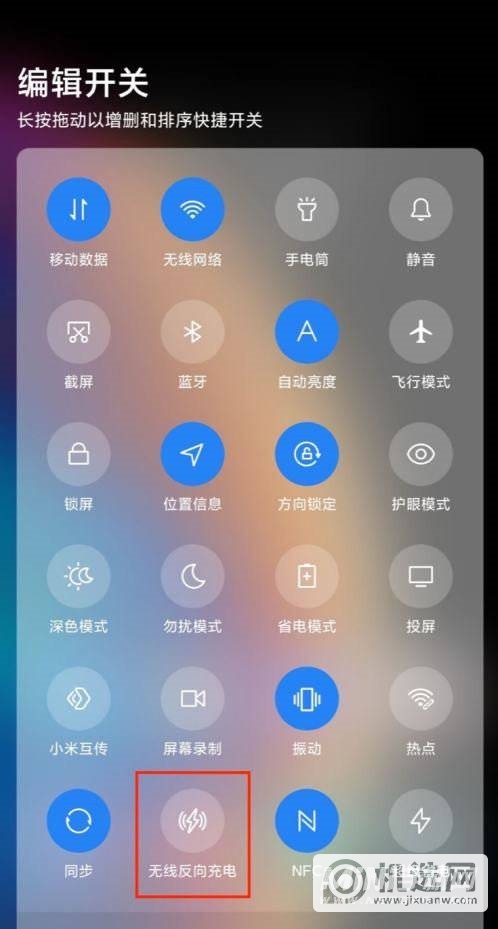
6、最后如果小伙伴们是第一次开启是会有弹窗跳出的,那么小伙伴们只要点击<不再提示>,再点击<知道了>即可。
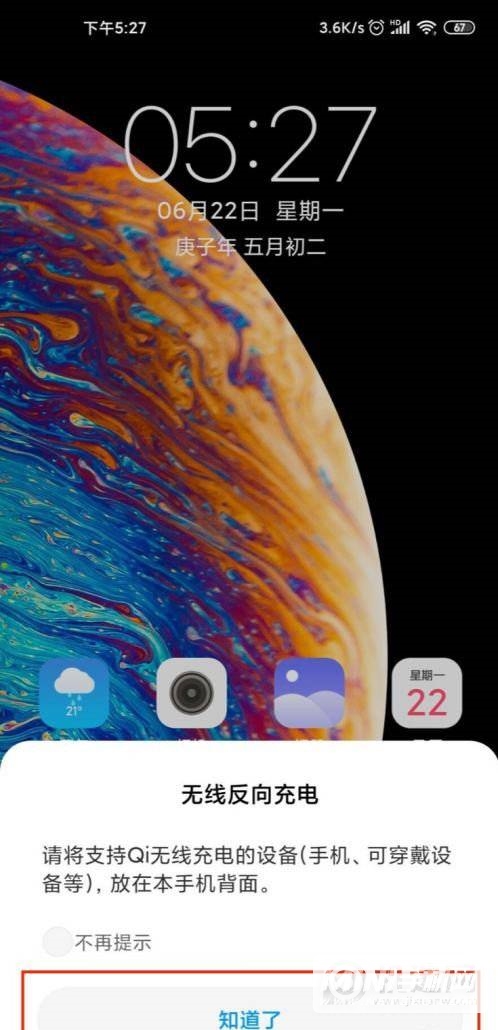
以上就是小米11的开启无线反向充电的方式,希望可以帮助到小伙伴们。
性能总结
小米11这款手机不仅是有着超强的骁龙888,同时这款手机也是有着非常强悍的屏幕性能是一款值得小伙伴们入手的手机。